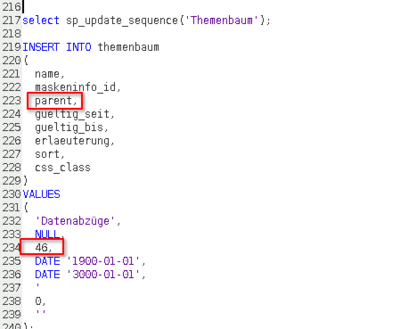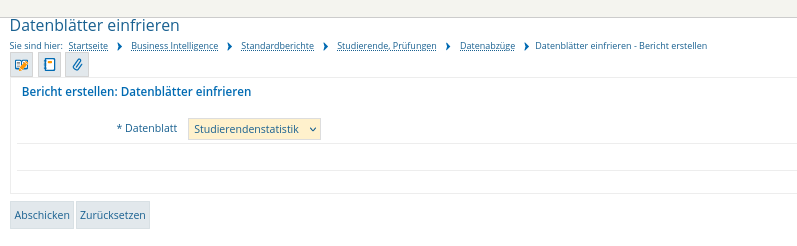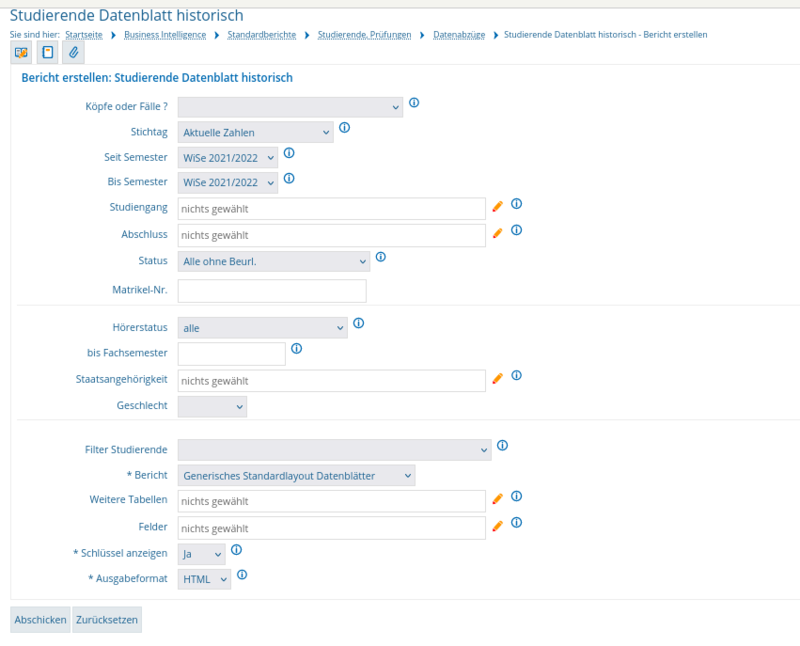| Zeile 17: | Zeile 17: | ||
{{ImagePara |imgsrc= Datenblaetter_einfrieren.png|width=800|caption=Auswahl des einzufrierenden Datenblattes}}<br> | {{ImagePara |imgsrc= Datenblaetter_einfrieren.png|width=800|caption=Auswahl des einzufrierenden Datenblattes}}<br> | ||
Jedes der Archivdatenblätter erhält jeweils eine neue Spalte 'Archivierungsdatum'. Dort wird am Tag des Einfrierens/der Archivierung das aktuelle Datum erfasst. | Jedes der Archivdatenblätter erhält jeweils eine neue Spalte 'Archivierungsdatum'. Dort wird am Tag des Einfrierens/der Archivierung das aktuelle Datum erfasst. Die Archivdatenblätter werden über eigenen Berichte abgerufen. | ||
==Die Anwendungslogik== | ==Die Anwendungslogik== | ||
| Zeile 31: | Zeile 31: | ||
==Die archivierten Datenblätter abrufen== | ==Die archivierten Datenblätter abrufen== | ||
Die Archivdatenblätter finden sich unter dem selben Themenbaumeintrag wie "Datenblätter einfrieren". | |||
{{ImagePara |imgsrc= Datenblaetter_historisch.png|width=800|caption=Auswahl der archivierten Datenblätter}}<br> | {{ImagePara |imgsrc= Datenblaetter_historisch.png|width=800|caption=Auswahl der archivierten Datenblätter}}<br> | ||
Die Auswahlmasken Der Archivdatenblätter gleichen denen der bekannten, üblichen Datenblätter. | |||
{{ImagePara |imgsrc= Studierende_Datenblatt_historisch.png|width=800|caption=Auswahlmaske des Studierende Datenblatt historisch}}<br> | |||
Die Ergebnistabellen enthalten dieselben Spalten, abgesehen von der zusätzlichen Spalte 'Archivierungsdatum' bei den Archivdatenblättern. | |||
{{ImagePara |imgsrc= Studierende_Datenblatt_historisch_Ergebnistabelle.png|width=800|caption=Ergebnistabelle des Studierende Datenblatt historisch}}<br> | |||
Version vom 22. Dezember 2021, 14:10 Uhr
Installation
1) Bei Bedarf Anpassen der Tabellennamen im Installationsskript und den XUpdates
2) Felder/Spalten der existierenden Datenblätter mit den, durch das Installationsskript neu zu installierenden, Archiv-Datenblättern abgleichen
3) Elternteil des Thembaumeintrages im Installationsskript festlegen
4) Installationsskript ausführen
5) XUpdates einspielen
6) Webanwendundung Manager Cache leeren und neu einloggen
Anwendung
Die Berichte ermöglichen es, diverse Datenblätter an beliebigen Tagen einzufrieren/zu archivieren. Um dies durchzuführen wird der Berichte "Datenblätter einfrieren" genutzt. Es wird das gewünscht Datenblatt ausgewählt und der Bericht abgeschickt.
Jedes der Archivdatenblätter erhält jeweils eine neue Spalte 'Archivierungsdatum'. Dort wird am Tag des Einfrierens/der Archivierung das aktuelle Datum erfasst. Die Archivdatenblätter werden über eigenen Berichte abgerufen.
Die Anwendungslogik
Generell werden nur Datensätze des jeweils aktuellen Semesters archiviert. Mit Ausnahme der ersten Archivierung. Bei dieser wird der gesamte Inhalt des Datenblattes in die Archivtabelle übetragen. Bei jeder weiteren Archivierung wird anhand der neuen Spalte 'Archivierungsdatum' geprüft, ob am jeweiligen Tag bereits archiviert wurde. Falls dies zutrifft werden zunächst alle Datensätze mit tagesaktuellem Archivierungsdatum gelöscht und anschließend alle Datensätze des aktuellen Semesters archivert. Ansonsten werden lediglich die Datensätze des aktuellen Semesters der Archivtabelle hinzugefügt.
Es leiten sich zusamenfassend 3 Szenarien ab:
- Erstarchivierung: Wurde ein Datenblatt noch nie archivert, werden alle Datensätze archivert.
- Mehrere Archiverungen am selben Tag: Bei jeder weiteren Archivierung wird die vorherige Archiverung rückgängig gemacht und nur noch das aktuelle Semester archiviert.
- Einzelne Archivierung mindestens einen Tag nach der Erstarchivierung: Es wird nur das aktuelle Semester archiviert.
Die archivierten Datenblätter abrufen
Die Archivdatenblätter finden sich unter dem selben Themenbaumeintrag wie "Datenblätter einfrieren".
Die Auswahlmasken Der Archivdatenblätter gleichen denen der bekannten, üblichen Datenblätter.
Die Ergebnistabellen enthalten dieselben Spalten, abgesehen von der zusätzlichen Spalte 'Archivierungsdatum' bei den Archivdatenblättern.